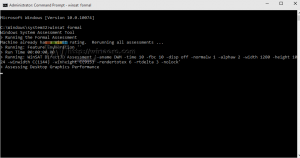レガシーWinaeroアプリアーカイブ
このPCツイーカー -私の真新しい作品。 
すべてに注意
すべてのThisPC Tweakerユーザーへの注意、ナビゲーションペインエディター機能は、バグと安定性の問題のため、This PC Tweaker1.0のRTMリリースから削除されました。 間もなく別のアプリとしてリリースされます。
バージョン1.3 が利用可能です。Windows10をサポートする新しいバージョンをダウンロードしてください。
このアプリケーションを使用すると、「コンピュータ/このPC」フォルダ内のアイテムや他の多くのものをカスタマイズできます 
このPCツイーカーの機能リスト
このPCTweakerを使用すると、次のカスタマイズを実行できます。
- Computer / ThisPCフォルダーに任意のフォルダーを追加します。 本当にあります。
- Computer / ThisPCフォルダからフォルダを削除します。
- コンピュータ/このPC内の任意のフォルダのアイコンを変更します。
- 管理ツール、ゴッドモード、ネットワーク接続などのシェルの場所を追加します
- Windows 8.1、Windows 8、さらにはWindows 7のエクスプローラーのナビゲーションペインからコンピューター/このPCアイテムを固定または固定解除できます!
- Computer / ThisPCフォルダー内のFoldersカテゴリから任意のアイテムを削除または追加できます。
- ワンクリックでデフォルトに戻す。
マウスを数回クリックするだけで、次のようなものを取得できます。
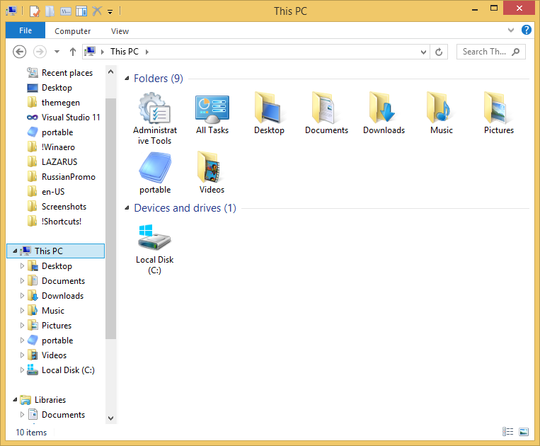
そして確かに、Windows7でも:
このPCTweakerは、Windowで使用可能なすべてのシェルの場所にアクセスし、それらを提供します。 「コンピュータ」フォルダに神モードも追加できるようになります。
ヒント: このPC /コンピューターに神モード(すべてのタスク、すべての設定項目)が表示されない場合は、ログオフ/ログインし直すか、 Explorerを再起動します.
理由は不明ですが、Windowsには常に、X-Mouse機能の動作に影響を与える可能性のある一連の非表示機能がありました。 Xmouseは、ウィンドウのフォーカスがマウスポインターに従うことを可能にする機能です。つまり、マウスポインターを移動すると、マウスポインターの下にあるウィンドウがアクティブウィンドウになります。 WindowsVista以降のバージョン(Windows7やWindows8 / 8.1など)では、Microsoftが追加しました
Xmouseをオンにする組み込みオプション、しかしそれは非常に基本的です。 XMouse機能用の高度な調整ソフトウェアを作成することにしました。最新バージョンは1.0.0.1です。以下の変更ログを参照してください。

デスクトップのメトロとチャームバーの横にあるWindows8の外観で最も厄介なのは、透明なタスクバーです。 不透明なウィンドウフレームに収まらず、見た目も醜いです。
私はそれを修正することにしました。
昨夜、私の友人のTihiy、 StartIsBack ソリューションは、DWMAPIを介してtasbkarの透過性を無効にする方法を私と共有しました。 だから私は作成しました Windows8用の不透明なタスクバー. 
最新バージョンは2.7です。以下の変更ログを参照してください。
v2.5では、x64OSでx86.NETコンポーネントを削除した人のために、x64バージョンを提供することにしました。
このシンプルで軽量なアプリケーションの助けを借りて、いつでもタスクバーを不透明にすることができます。 また、オプションでバックグラウンドで実行することも、一度実行してからメモリを使用せずに終了することもできます。 透明度を無効にした後、閉じることができます。
ModernUIチューナー は私の最新の調整ツールで、新しいWindows 8.1 Feature Pack / Spring Update1のいくつかの隠されているが非常に便利なオプションを変更できます。 アプリケーションには、非常にシンプルなユーザーインターフェイスが付属しています。
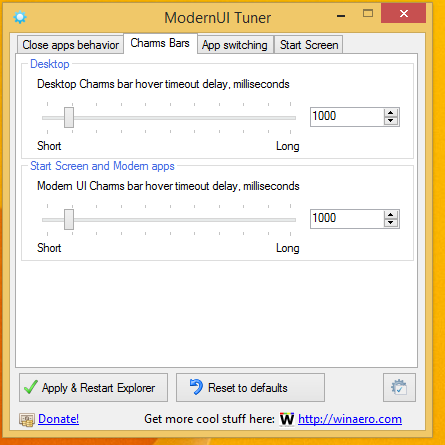
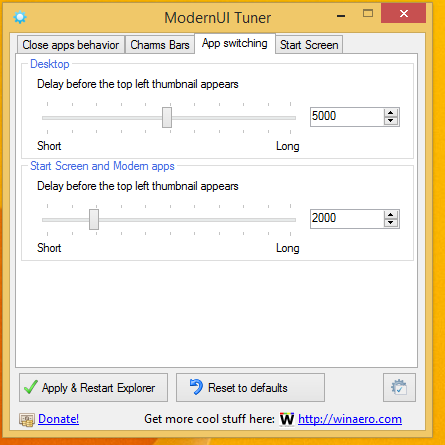
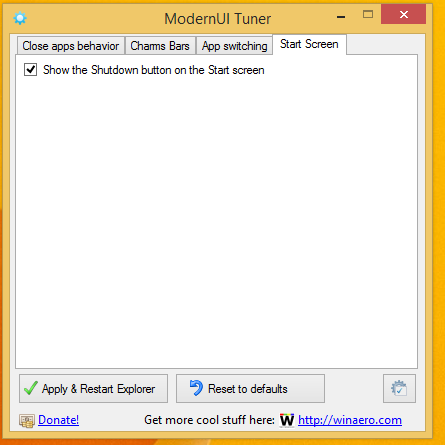
この単純なアプリケーションを使用すると、次のことができるようになります。
私たちの友人 KNARZ Windows8のブートマネージャーのいくつかの隠された楽しいオプションを発見しました。 彼によると、彼は組み込み環境を介してそのオプションを取得します。 それで、私は彼の研究を使用して、あなたのために新しいツールを作りました: ブートUIチューナー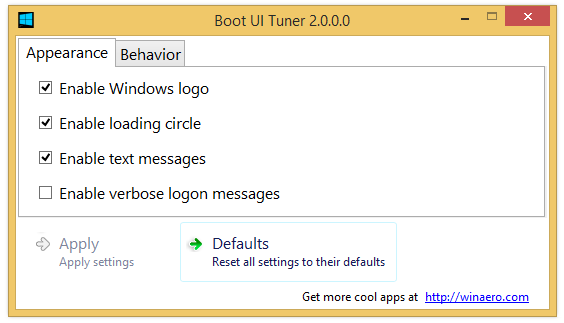 \
\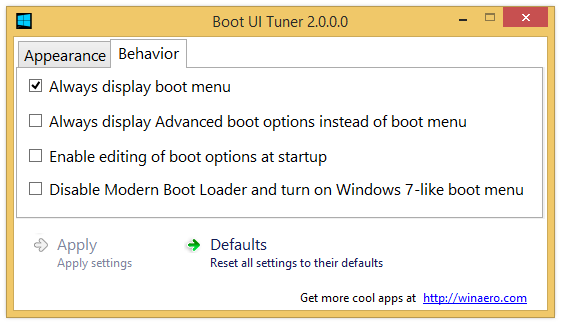
最新バージョンは 2.0、以下の変更ログを参照してください。
Boot UI Tunerを使用すると、次のことができるようになります。
- ブートメニューの詳細オプションを有効にするには -セーフモード、デバッグなどのオプションは、Windows8を起動するたびに利用できます。
- 起動オプションの編集を有効にする -これにより、カーネルの追加オプションを指定できます。 それらは古き良きboot.ini機能に似ています。
- 起動時に青いWindowsロゴを無効にするには;
- 起動中に回転する円を無効にするには;
- 起動中にテキストメッセージを無効にするには -「お待ちください」、「レジストリの更新– 10%」などのメッセージ。
- 最新のブートUI全体を無効にして、レガシーモードに変更します;
- 詳細なサインインメッセージを有効または無効にするには.
私の友人 画家 最近リークされたWindows8.1 Update 16.3.9600.winblues14_gdr_lean.140114-0237でInternetExplorer11.0.3の秘密の隠されたエンタープライズモードのロックを解除する方法を発見しました。 そこで、数回クリックするだけでエンタープライズモードを取得できるシンプルなツールをリリースすることにしました。
それを実行するだけで、秘密の隠されたエンタープライズモードのロックを解除できます!
Windows 8.1のしきい値を閉じるは、すべてのWindows8.1ユーザーにとって必須のツールです。 これにより、Metroアプリを閉じる方法を改善できます。 はるかに小さなマウスの動き/「スワイプ」をタッチして、任意のアプリを閉じることができます。 また、それは「フリップして閉じる" 特徴。

スライダーを左に設定すると、Metroアプリケーションを画面の下端にドラッグする必要はありません。 「エクスプローラーの適用と再起動」ボタンをクリックすると、Windowsエクスプローラーが再起動し、画面の上端近くでメトロアプリケーションを閉じることができます。
私はそれがどのように機能するかをあなたに示すためにビデオを用意しました:
Windowsショートカット矢印エディター Windows 8、Windows 7、Windows Vistaのショートカット矢印を削除したり、素敵なカスタムアイコンに設定したりできます。 これは、Windowsのx86エディションとx64エディションの両方で正しく機能し、インストールする必要はありません。
Windows 8.xでのショートカット矢印の削除と編集について多くのユーザーからのリクエストがあったので、次のツールを作成することにしました。
警告! 最新のバージョンは1.0.0.2で、いくつかのバグ修正が含まれています。今すぐアップグレードしてください。
ElevatedShortcutはに取って代わられました Winaero Tweaker そして、もはや維持されていません。 このアプリとは異なり、Winaero Tweakerは、Windows 7、Windows 8、Windows 10以降を含む、最近のすべてのWindowsバージョンをサポートしています。 エンドユーザーエクスペリエンスを改善し、すべてのオプションをエンドユーザーにとってより使いやすいものにするために、常に更新を受け取ります。
スタンドアロンのElevatedShortcutアプリの代わりに、WinaeroTweakerの次のオプションを使用します。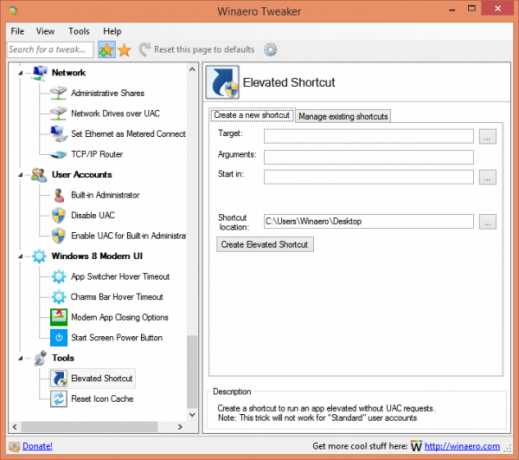
WinaeroTweakerはここからダウンロードできます。 WinaeroTweakerをダウンロードする.
注意してください:Windows8ソフトウェア用のホワイトウィンドウはAero8Tunerによってカプセル化されており、もう存在しません!
これが私のWindows8の新作です。 Aero8Tuner 私の有名な後継者です Aeroチューナー(Windows 7用) およびホワイトウィンドウ(Windows 8の場合)。 これにより、Windows 8 RTM +でDWM / Aeroのすべての設定を変更できます。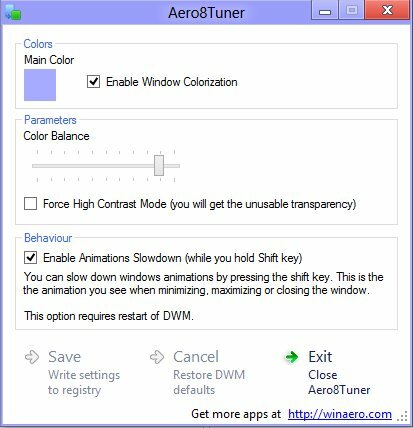
警告! このバージョンは、Windows 8RTM以降用です。 Windows7およびWindows8 CP / DP / RPの場合、使用できます 以前のAeroチューナーソフトウェア.
Aero8Tunerを使用すると、次のことが可能になります。